Marvel Rivals adalah game yang memukau secara visual, tetapi memaksimalkan grafis tersebut hingga batas maksimal dapat menurunkan FPS dan mengorbankan pengalaman yang lancar.
Panduan ini akan membantu kalian menemukan titik temu antara visual yang bagus dan kelancaran gameplay, memastikan kalian selalu selangkah lebih maju dari pesaing. Berikut adalah setting Marvel Rivals terbaik.
Setting Marvel Rivals terbaik
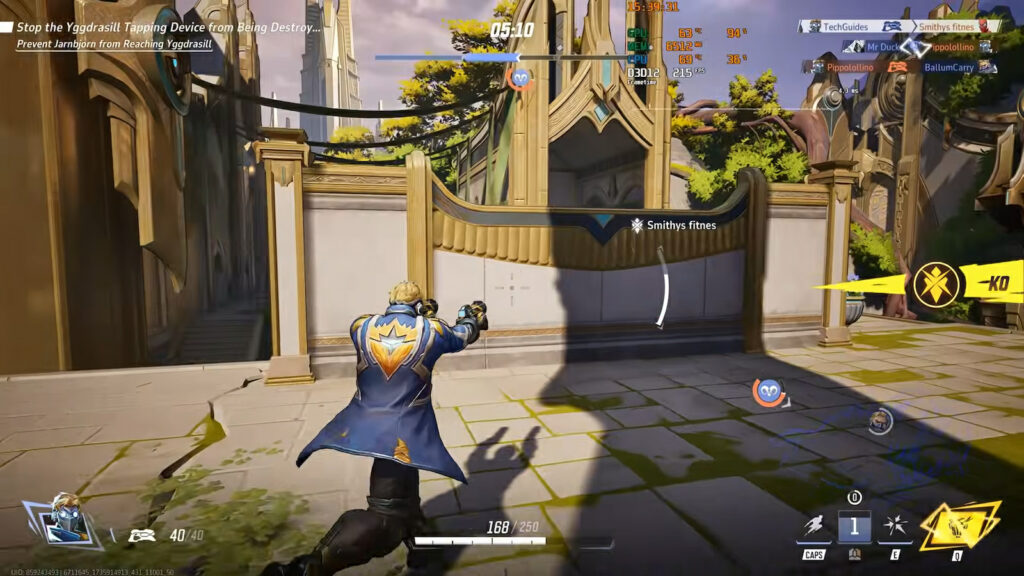
Sebelum menyelami pengaturan dalam game, mari kita bahas dasar-dasar setting di Windows itu sendiri:
- Resizable Bar (ReBAR): Teknologi ini memungkinkan CPU untuk langsung mengakses memori GPU, yang secara signifikan meningkatkan kinerja di banyak game, termasuk Marvel Rivals. Aktifkan ReBAR di panel kontrol grafis NVIDIA dan AMD. Jika ReBAR tidak diaktifkan secara default, kalian perlu mengaktifkannya secara paksa dengan menggunakan NVIDIA profile inspector.
- Hardware accelerated GPU scheduling: Fitur Windows ini mengalihkan tugas penjadwalan GPU ke GPU itu sendiri, yang berpotensi mengurangi overhead CPU dan meningkatkan kinerja. Meskipun umumnya aman, pantau sistem kalian dengan saksama setelah mengaktifkannya.
- Game Mode: Fitur opsional ini memprioritaskan performa game dengan mengalokasikan lebih banyak sumber daya sistem ke game yang aktif. Umumnya, fitur ini aman untuk diaktifkan dan dapat memberikan sedikit peningkatan performa. Namun, jika fitur ini memperburuk performa, nonaktifkan pengaturannya.
Sekarang, mari kita bahas setting dalam game yang benar-benar akan mempengaruhi pengalaman kalian dalam bermain Marvel Rivals.
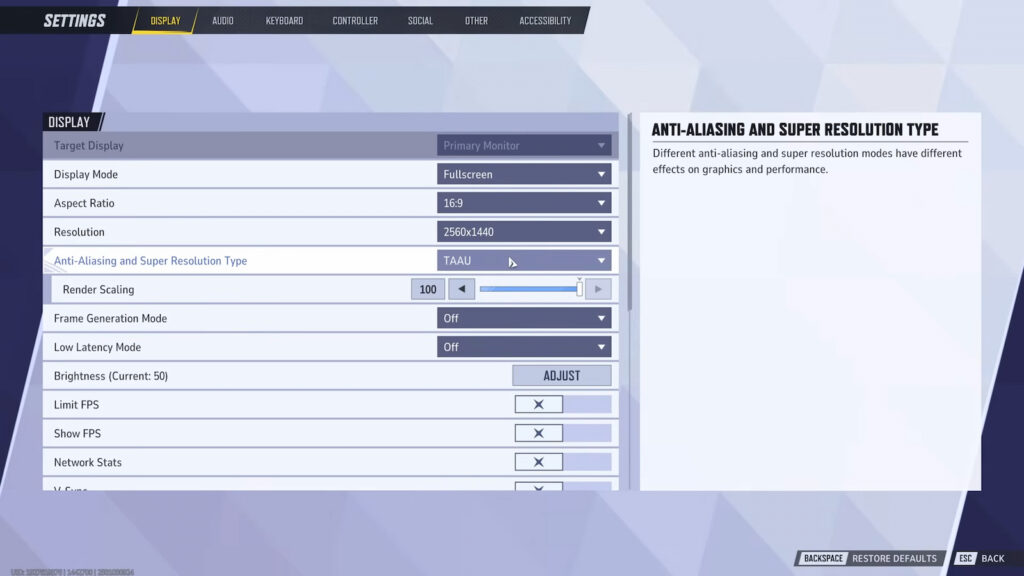
Berikut adalah setting di tab display:
- Target Display: Primary Monitor (Untuk pengguna PC)
- Display Mode: Fullscreen
- Aspect Ratio: 16:9 or your monitor’s aspect ratio
- Resolution: Same as monitor or display device.
- Anti-Aliasing and Super Resolution Type: DLSS (NVIDIA GPU) dengan Super Resolution atur ke Performance/Balanced; EPIC TSR dengan Super Resolution atur ke Performance dan Anti-Aliasing atur ke Ultra (AMD GPU). Catatan: Kalian dapat mengubah Anti-Aliasing sesuai dengan GPU yang Anda gunakan.
- Frame Generation Mode: Off
- Low Latency Mode: On untuk Nvidia GPU
- Brightness: Current(50)
- Limit FPS: Off
- Show FPS: On
- Network Stats: On
- VSync: Off
Graphics Setting Marvel Rivals terbaik:
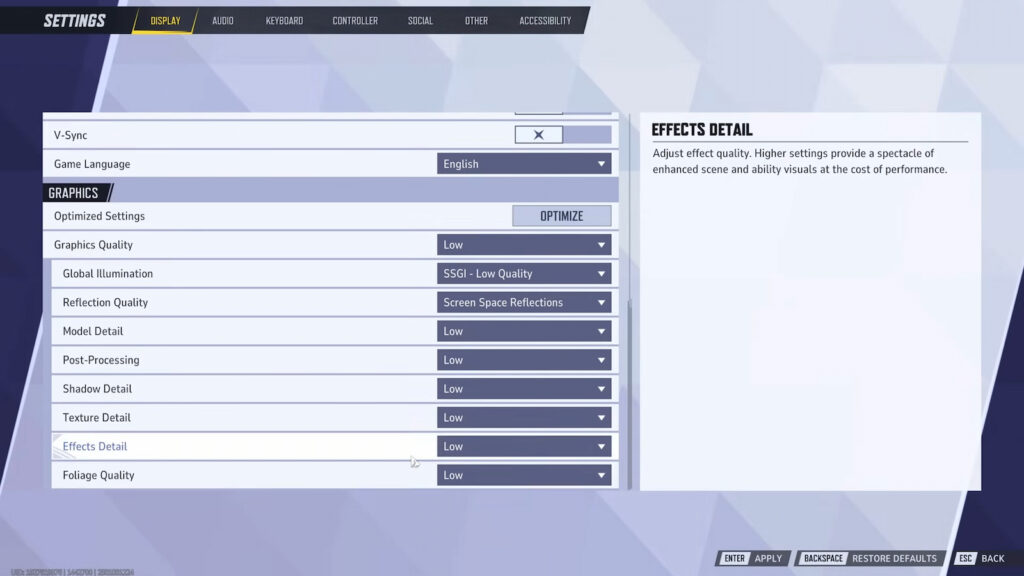
- Optimized Settings: Custom
- Graphics Quality: Low
Global Illumination: SSGI – Low Quality - Reflection Quality: Screen Space Reflections
- Model Detail: Low
- Post-Processing: Low
- Shadow Detail: Medium
- Texture Detail: Low
- Effects Detail: Low
- Foliage Quality: Low
Itulah semua setting Marvel Rivals terbaik yang dapat kalian terapkan untuk mendapatkan performa terbaik di game tersebut.
